 कंप्यूटर के पूर्ण कामकाज को सुनिश्चित करने के लिए, विभिन्न उपकरणों की आवश्यकता होती है। इन उपकरणों में एक कंप्यूटर माउस शामिल है। यह छोटा उपकरण बहुत जल्दी कई अलग-अलग कमांड को निष्पादित करने में मदद करता है। बेशक, आप कीबोर्ड बटन का उपयोग करके सब कुछ कर सकते हैं, लेकिन यह अधिक समय लेता है और काम करते समय असुविधा का कारण बनता है।
कंप्यूटर के पूर्ण कामकाज को सुनिश्चित करने के लिए, विभिन्न उपकरणों की आवश्यकता होती है। इन उपकरणों में एक कंप्यूटर माउस शामिल है। यह छोटा उपकरण बहुत जल्दी कई अलग-अलग कमांड को निष्पादित करने में मदद करता है। बेशक, आप कीबोर्ड बटन का उपयोग करके सब कुछ कर सकते हैं, लेकिन यह अधिक समय लेता है और काम करते समय असुविधा का कारण बनता है।
किसी भी उपकरण की खराबी। माउस की खराबी के मामले में, प्रदर्शन किए गए कार्यों की गुणवत्ता और उत्पादकता में कमी आती है। इस लेख में, हम समस्याओं के संभावित कारणों और उनके समाधानों पर विचार करेंगे।
बेशक, जब माउस जमा देता है और कर्सर झटका देता है, तो मैं जल्दी से समस्या को ठीक करना चाहता हूं और काम करना जारी रखता हूं। हालांकि, इस मामले में, आपको जल्दी नहीं करना चाहिए। माउस को फाइन-ट्यून करने और अच्छे प्रदर्शन के लिए वापस करने के लिए, आपको खराब काम के कारण को समझने की आवश्यकता है। निदान के बाद पहले से ही, आप डिवाइस को कॉन्फ़िगर, मरम्मत या प्रतिस्थापित करना शुरू कर सकते हैं।
कर्सर ठंड के सबसे संभावित कारणों में निम्नलिखित शामिल हैं:
- प्रोग्राम चलाकर सीपीयू मेमोरी कंजेशन;
- मामले, तारों या कंप्यूटर घटकों को यांत्रिक क्षति;
- तार का खराब कनेक्शन - फिलहाल जब वह दूर जाता है तो माउस टूट जाता है;
- माउस की संवेदनशीलता के लिए जिम्मेदार सेंसर कमजोर या गंदा है;
- ड्राइवरों की कमी या उनके काम में विफलता;
- यूएसबी पोर्ट के माध्यम से खराब कनेक्शन।

यदि आप खराबी के स्रोत के बारे में जानते हैं, तो आप इसे हल करने के लिए आगे बढ़ सकते हैं। यदि यह अज्ञात है, तो उपकरणों का निरीक्षण करें और समस्याओं की पहचान करने का प्रयास करें।
महत्वपूर्ण! यदि कोई यांत्रिक क्षति नहीं है, तो पहले आप कंप्यूटर को पुनरारंभ करने का प्रयास कर सकते हैं। अक्सर यह समस्या को हल करने में मदद करता है जब माउस हिलते समय हिलता है।
एक बार जब आप समस्या के कारण की पहचान कर लेते हैं, तो आप इसे हल करना शुरू कर सकते हैं। प्रत्येक समस्या का अपना समाधान एल्गोरिदम होगा। हम सबसे आम विकल्पों के बारे में बात करेंगे।
- सिस्टम को शुरू में रिबूट करने का प्रयास करें।
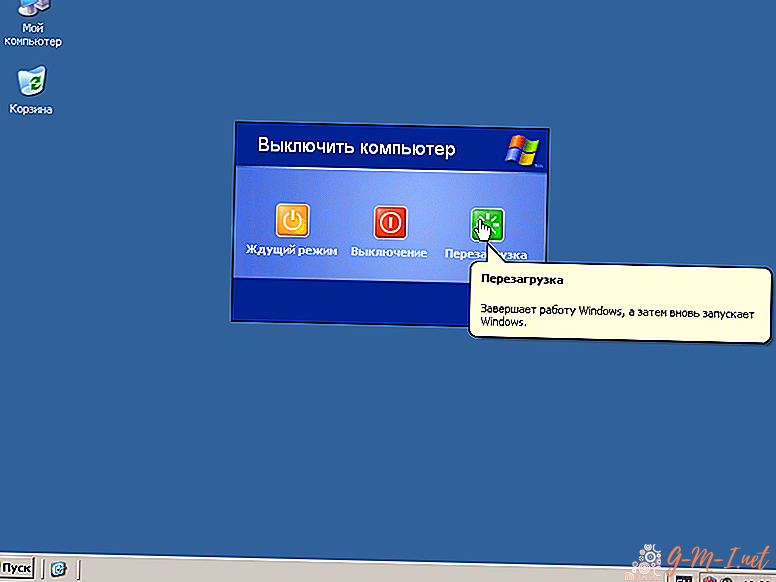
- अनावश्यक प्रोग्राम बंद करें और यदि उनमें से बहुत सारे हैं तो एप्लिकेशन डाउनलोड करने की प्रक्रिया को रोक दें।
- संचित धूल से सभी कनेक्टर और सेंसर के स्थान को साफ़ करने का प्रयास करें। कभी-कभी, गंदगी जमा होने के कारण, माउस की संवेदनशीलता काफ़ी कम हो जाती है।
- यदि तार खराब तरीके से जुड़े हुए हैं, तो कॉर्ड को सीधा करें, और यदि क्षतिग्रस्त है, तो इसे बदल दें।
- ड्राइवरों के साथ एक समस्या के मामले में, आपको इस डिवाइस मॉडल के लिए उनकी उपलब्धता और अनुपालन की जांच करने की आवश्यकता है। यदि आवश्यक हो, तो आपको उन्हें हटाने और डिवाइस प्रबंधक के माध्यम से उन्हें पुनर्स्थापित करने की आवश्यकता है।
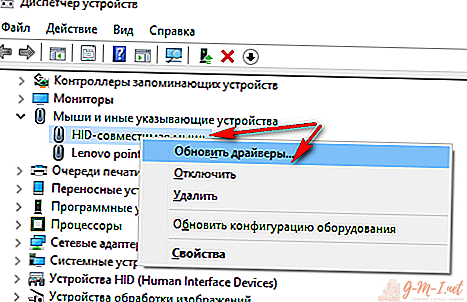
- आप माउस को दूसरे कंप्यूटर से जोड़ने का प्रयास कर सकते हैं। यदि यह स्थिति को ठीक नहीं करता है, तो सबसे अधिक संभावना है कि आपको एक नया उपकरण खरीदना होगा।
यदि आपने हाल ही में उपकरण खरीदा है, तो आप वारंटी का उपयोग कर सकते हैं और इसे मुफ्त में मरम्मत कर सकते हैं या प्रतिस्थापन कर सकते हैं। माउस के लंबे समय तक उपयोग के साथ, प्राकृतिक खराबी हो सकती है, इसलिए बेहतर विशेषताओं के साथ एक आधुनिक मॉडल खरीदना बेहतर है।

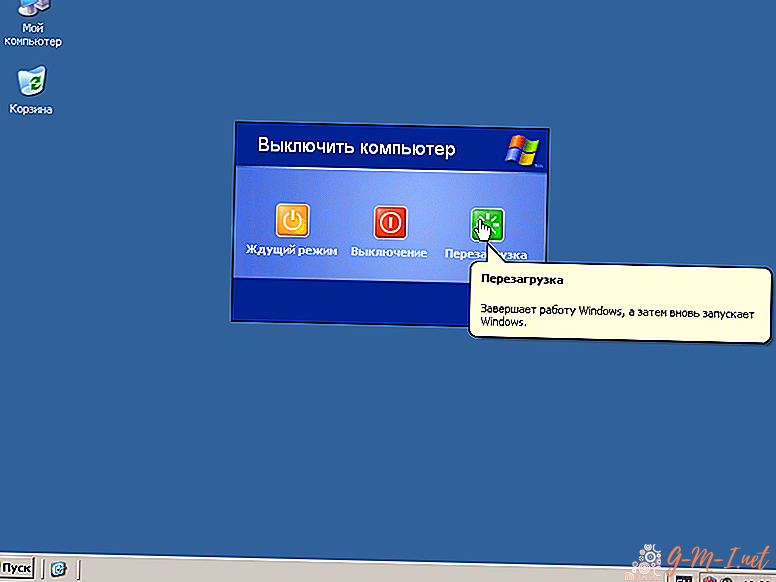
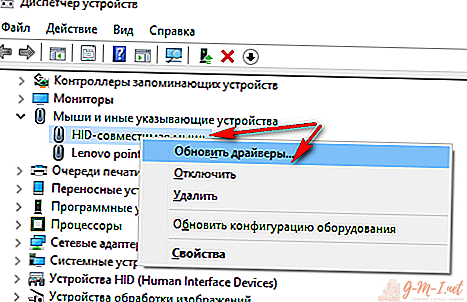
अपनी टिप्पणी छोड़ दो